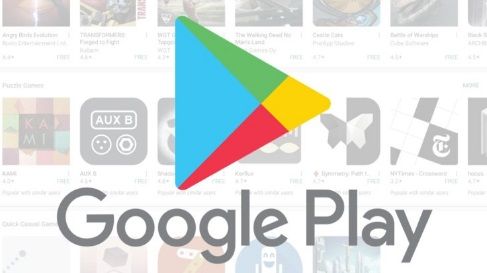Google Play 506 Hata Kodu
Google Play kullanırken sık karşılaşılan uyarı “506 hata kodu” dur.
Bir uygulamayı indirirken bazen bu hata kodunu görebilirsiniz.
Uygulama aniden, kurulumun sonuna gelindiğinde, bir hata oluştuğunda 506 hata kodu uyarısı verir.
Bir uygulamanın, kapalı bir döngü oluşturan birden çok sürümünden kaynaklanan oldukça yaygın bir hatadır. Yüklemeye çalıştığınız uygulama ile ilgili bir sorun değildir.
Ne yazık ki, 506 hata kodu için tek bir neden yoktur, bu nedenle sorunu gidermek için birkaç yöntem var.
Kolay düzeltmelerle başlayın ve hatayı giderene kadar devam edin.
Telefonunu yeniden başlatın
Telefonu kapatıp açmak çoğu durumda sorunu çözebilir.
Kapat’a dokunana kadar güç düğmesini basılı tutun. Tamamen kapanmasına izin verin, on beş ile yirmi saniye bekleyin ve tekrar açın.
Her şey yedeklendikten sonra Google Play’i tekrar açın ve uygulamayı indirmeyi deneyin.
SD kartı çıkarın
Telefonunuzda bir SD kart varsa, bazen bazı uygulamaların yüklemesini engeller.
SD kartı cihazınızdan güvenli bir şekilde çıkarın ve ardından telefonunuzu yeniden başlatıp tekrar deneyin.
Doğru tarih ve saat
Telefonunuzun bir nedenle yanlış bir tarih veya saat varsa, bir uygulamanın yüklenmesiyle çakışabilir.
Bunu düzeltmek için Otomatik tarih ve saati etkinleştirmeniz gerekir.
- Ayarları açın
- Tarih ve saat seçeneğini seçin. Genel ayarlar içinde olabilir.
- Anahtarı, Otomatik tarih ve saatin yanındaki Açık konumuna getirin.
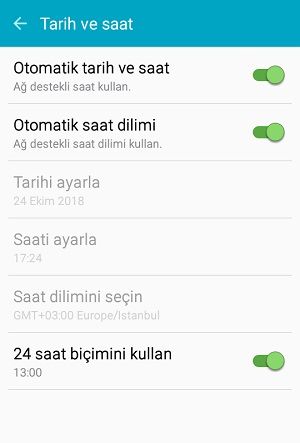
- Zaten etkinse, kapatın ve tekrar açmak için beş ila on saniye bekleyin.
Google Hesabınızı tekrar ekleyin
Bazen Google hesabınızla ilgili bir sorun, uygulamaların doğru bir şekilde yüklenmesini engelleyebilir ve 506 hata kodu çıkmasına neden olabilir.
Hesabınızı telefonunuzdan kaldırarak ve yeniden ekleyerek düzeltebilirsiniz.
- Ayarlar’a gidin ve Hesaplar seçeneğine dokunun.
- Google’a dokunun.
- Google hesabınızı seçin.
- Sağ üst köşedeki menü simgesine dokunun.
- “Hesabı kaldır” seçeneğini seçin.
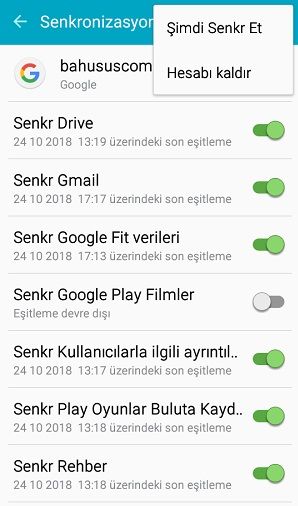
- Tüm Google hesaplarını telefonunuzdan kaldırıncaya kadar işlemi tekrarlayın.
- Telefonu yeniden başlatın.
- Ayarlara geri dönün ve “Hesap ekle” ye dokunun.
- Google’ı seçin.
- Hesaplarınızı tek tek telefonunuza ekleyin.
- Google Play’i açın ve uygulamayı tekrar yüklemeyi deneyin.
Google Play Store verilerini ve önbelleğini temizleyin
Önceki çözümlerden hiçbiri 506 hata kodunu çözmezse. Sorunu çözmek için atabileceğiniz bazı daha sert önlemler vardır.
Birincisi Google Play Store verilerini ve önbelleğini temizlemektir.
- Ayarlar’a gidin ve “Uygulamalar” a dokunun.
- Google Play Store uygulamasını arayın ve açın.
- “Depolama” üzerine dokunun ve ardından önbelleği silmek için “Önbelleği temizle” ye dokunun.
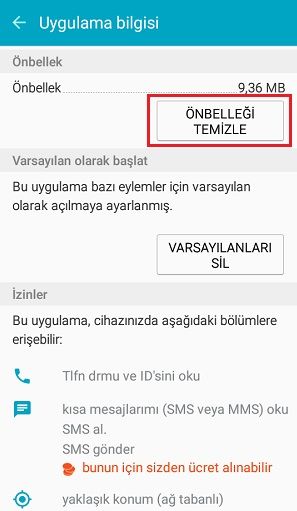
- Sorunun çözülüp çözülmediğini kontrol edin.
- Bu işe yaramadıysa, depolama alanına geri dönün ve tüm verileri silin ve tekrar deneyin.
Google Play’de depolama alanı temizlenmezse hatayı düzeltmezseniz. Google Play Hizmetleri ve Google Play Framework uygulamalarının verilerini temizlemeyi deneyin.
Bu programlardan biri, bazı uygulamaların yüklenmesini engelleyebilir.
Güncellemelerini silin
506 hatası için bir son sorun giderme seçeneği, tüm Google Play Store güncellemelerini silmektir.
- Ayarları açın
- Uygulamalar üzerine dokunun.
- Google Play Store uygulamasını bulun ve açın.
- Üst kısımdaki “Devre Dışı Bırak” düğmesine dokunun. Uygulamayı devre dışı bırakmak da tüm güncellemeleri siler.
- “Şimdi etkinleştir” düğmesine dokunun, uygulama tekrar kullanılacak.
Uygulamayı tekrar yüklemeyi denemek için Google Play’i açtığınızda, uygulamayı güncellemenizi ve uygulamanın güncel olmasını ister.
Google Play’deki 506 hata kodu’nun neden olabileceği tüm hatalar ortadan kaldırılmalıdır.
İlginizi çekebilir: